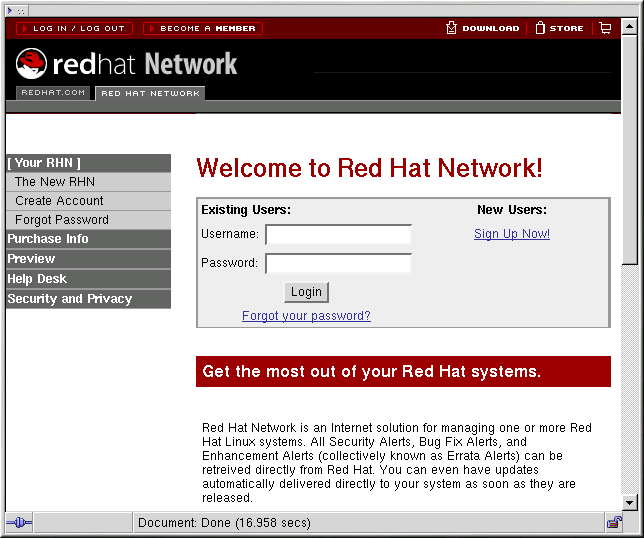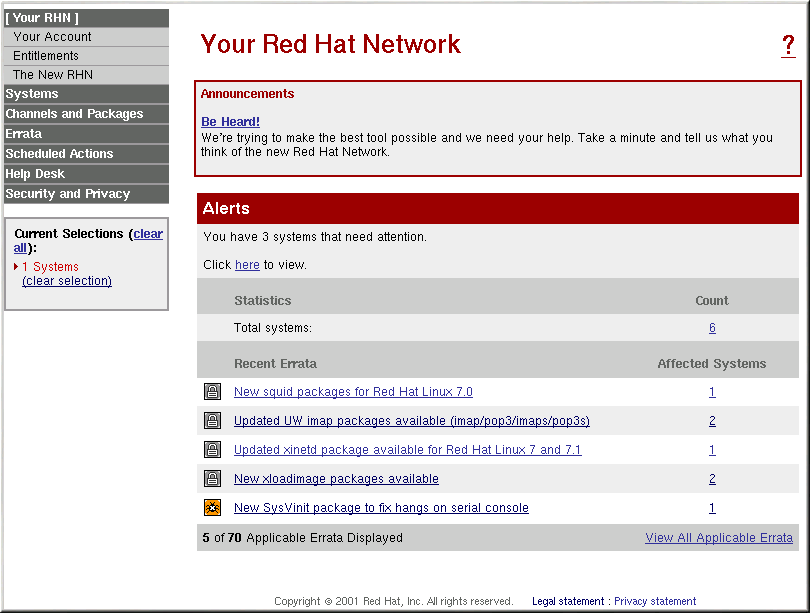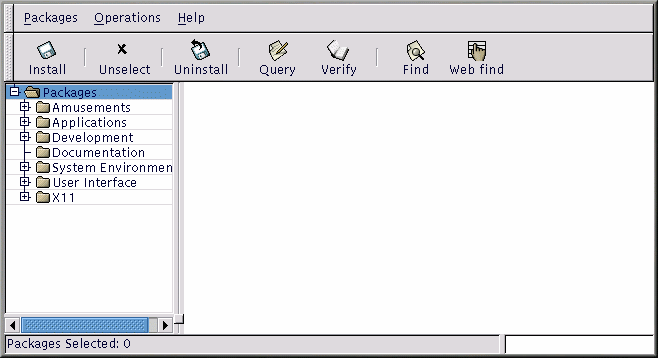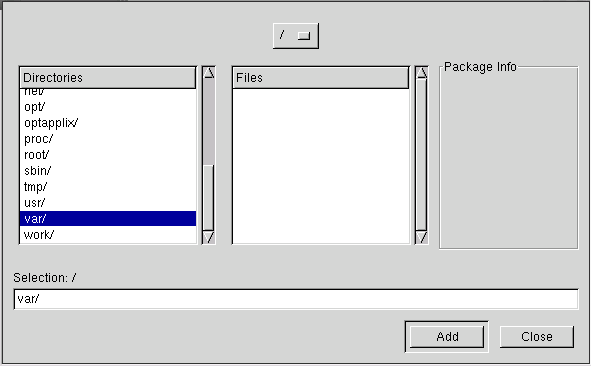Red Hat Network Software Manager
Вы можете использовать интернет-приложение Red Hat Network, также называемое Менеджер программ, для управления одной или одновременно несколькими системами Red Hat Linux Red Hat Network Software Manager работает в интернет-обозревателе, в отличие от независимого Агента обновления Red Hat.
В Red Hat Network Software Manager вы можете загрузить дополнительные пакеты, обновления системы, исправления ошибок и самые последние средства защиты. Вы можете обновлять некоторые или все устаревшие пакеты, управлять профилем оборудования и многое другое.
Регистрация в Red Hat Network Software Manager
В интернет-обозревателе перейдите по адресу http://rhn.redhat.com.
Ваша сеть RHN
После регистрации в веб-интерфейсе сети Red Hat Network, вы увидите основную страницу или страницу Your Red Hat Network (Ваша сеть Red Hat) . На этой странице содержится информация о ваших системах, включая последние предупреждения об ошибках, затрагивающих ваши системы под заголовком Recent Errata (Последние ошибки). Чтобы получить полный список применимых к вашей системе предупреждений об ошибках, щёлкните ссылку View All Applicable Errata (Просмотреть все применимые ошибки) в правом нижнем углу.
В первой строке страницы Your Red Hat Network показывается количество ваших систем заслуживающих внимания и находится ссылка для быстрого просмотра этих систем. Щёлкнув ссылку here, вы попадёте на страницу System List (Список систем) со списком систем, заслуживающих вашего внимания. Обратитесь к Справочному руководству пользователя Red Hat Network за дополнительной информацией об использовании этой страницы.
В разделе Statistics (Статистика) показано полное количество систем, то есть количество всех, зарегистрированных вами, систем.
Вы можете вернуться к этой странице, щёлкнув ссылку Your RHN (Ваша сеть Red Hat) на левой панели навигации.
Ваша учётная запись
Страница Your Account (Ваша учётная запись) в категории Your RHN (Ваша сеть RHN) позволяет вам изменить личную информацию, а также определить некоторые предпочтения RHN. Чтобы изменить информацию на вкладке Details (Детали) или Addresses (Адреса), внесите новую информацию и нажмите кнопку Update (Изменить).
Если вы хотите изменить ваш пароль в сети Red Hat (тот, что вы использовали для регистрации в Software Manager и на сайте redhat.com) щёлкните закладку Details (Детали) на странице Your Account (Ваша учётная запись) и замените звёздочки в полях Password (Пароль) и Password Confirmation (Подтверждение пароля) своим новым паролем. Вы не увидите вводимый пароль по соображениям безопасности. Нажмите кнопку Update (Изменить) чтобы сменить ваш пароль.
По электронному адресу, указанному на вкладке Details (Детали) сеть Red Hat Network будет отправлять вам уведомления, если вы настроите на вкладке Preferences (Предпочтение) получение сообщений с уведомлением об ошибке. Чтобы изменить ваш предпочитаемый электронный адрес, замените его на странице Details (Детали) и нажмите Update (Обновить).
На вкладке Preferences (Предпочтения) вы можете настроить два параметра Red Hat Network:
Email notifications (Уведомления по почте) — Определите, хотите ли вы получать электронные сообщения при обнаружении ошибок, затрагивающей одну или несколько систем, зарегистрированных в вашей учётной записи RHN.
Don't clear selections (Не очищать список выбранного) — Определите, хотите ли вы, чтобы список Current Selections (Текущий выбор) очищался после выполнения обновления. Например, если вы отметили пять пакетов и применили к ним Errata Updates (Обновление), после того как обновление будет подтверждено и они будут добавлены в список запланированных обновлений, эти пять пакетов будут удалены из списка. Если вы отметите флажок Don't clear selection set when completing an action in a wizard (Не очищать отметки в списке после завершения действий в мастере), пакеты не будут удаляться из списка, пока вы не удалите их вручную.
Обоснования права
Чтобы использовать все возможности Software Manager, ваши системы должны получить право на это — они должны быть подписаны в службе подписке Software Manager. Каждый пользователь получает бесплатно возможность получить одно такое право.
На странице Entitlement Manager (Менеджер получения права) показана информацию о всех, использованных и оставшихся возможностях для вашей учётной записи получить право. Чтобы купить дополнительные права, введите нужное количество и нажмите кнопку Buy Now! (Купить сейчас).
На этой странице также позволяет вам изменить обоснование права вашей системы. Системы, получившие право на данный момент, отмечены флажком в столбце Entitled (Право получено). Чтобы подтвердить право системы, отметьте её флажок обоснования права. Чтобы отменить право системы, снимите эту отметку. Нажмите кнопку Update Entitlements (Изменить обоснования права), чтобы применить изменения.
Новое в сети RHN
На странице The New RHN (Новое в сети RHN) объясняются различия между предыдущим и настоящим интерфейсом Software Manager.
Установка загруженных пакетов
Если вы загрузили пакеты, воспользовавшись веб-интерфейсом Red Hat Network или Агентом обновления Red Hat, вы должны установить эти пакеты (если только вы не настроили в Red Hat Network автоматическую установку обновлений). Вы можете запустить обновление в приглашении оболочки или в графической среде GNOME или KDE. Проще всего запустить обновление в командной строке.
Чтобы обновить загруженные пакеты в приглашении оболочки:
Введите в командной строке cd /var/spool/up2date.
Введите rpm -Fvh *.rpm.
Обновите профиль вашей системы (как описано в разделе Синхронизация профиля вашей системы).
Вот и всё. Загруженные пакеты сохраняются в каталоге /var/spool/up2date. Команда cd /var/spool/up2date перенесёт вас в этот каталог. Команда rpm -Fvh *.rpm указывает вашей системе установить все загруженные пакеты, расположенные в этом каталоге.
 | Если вы загрузите файлы RPM для пакетов, не установленных в вашей системе, вместо параметра -U укажите -F. При этом в вашей системе будут установлен новый пакет, а не обновлен существующий. |
Чтобы обновить пакет в графическом интерфейсе:
Запустите Gnome-RPM (В среде GNOME выберите в Main Menu (Главном меню) Programs (Программы) => System (Система) => GnoRPM; в KDE выберите в Main Menu (Главном меню) => GNOME Programs (Программы GNOME) => System (Система) => GnoRPM. Также в любой среде вы можете воспользоваться средством run (Выполнить) (В GNOME выберите в Main Menu (Главном меню) => Run... (Запустить). В KDE выберите в Main Menu (Главном меню) => Run command (Выполнить команду)) и введите gnorpm.
Нажмите кнопку Install (Установить).
В диалоговом окне Install (Установка) нажмите кнопку Add (Добавить).
В диалоговом окне Add Packages (Добавление пакетов), выберите в выпадающем меню в верхней части страницы и выберите / (ваш корневой каталог).
Прокрутите список Directories (Каталоги) и сделайте двойной щелчок на /var. При этом в списке Directories (Каталоги) появятся другие каталоги.
Прокрутите список Directories (Каталоги) и сделайте двойной щелчок на /spool. При этом в списке Directories (Каталоги) также появятся другие каталоги.
И снова, прокрутите список Directories (Каталоги) и сделайте двойной щелчок на /up2date.
Вернитесь к диалоговому окну Install (Установка) выберите нужные пакеты и нажмите кнопку Upgrade (Обновить) для обновления пакетов в вашей системе.